FaceTime est AppleLe service gratuit avec lequel nous pouvons passer et recevoir des appels vidéo, ainsi que des appels vocaux. Et bien qu'il soit activé par défaut, il peut également être désactivé sur un appareil spécifique , au cas où nous ne voudrions pas que les appels FaceTime entrants soient sur ce téléphone ou sur cet ordinateur.
Comment désactiver FaceTime
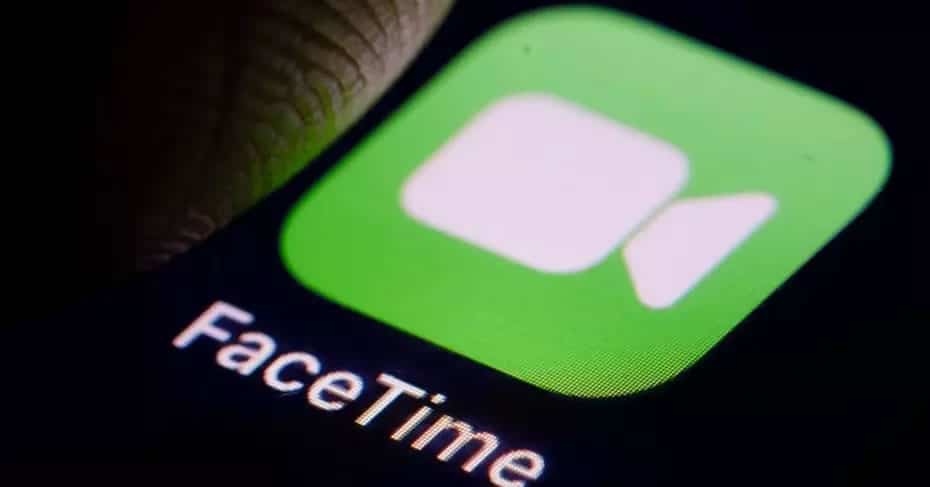
Avant de commencer le processus étape par étape, nous allons souligner une série de choses qui doivent être prises en compte. La première est que lorsque nous désactiverons FaceTime, nous ne le ferons que sur un seul appareil. Par conséquent, si nous ne le désactivons pas dans d'autres, nous continuerons à recevoir des appels dans tous ceux où nous avons notre identifiant Apple lié. De plus, il est bon de savoir que nous pouvons désactiver partiellement FaceTime, car nous pouvons désactiver différentes méthodes de contact. Les appels FaceTime peuvent être envoyés et reçus via email adresses, par exemple via le numéro de téléphone auquel nous avons lié notre identifiant Apple.
Si nous désactivons un canal de contact, ils ne pourront plus nous appeler par ce biais. Par exemple, si nous désactivons notre e-mail comme moyen de contact et que quelqu'un veut nous appeler, à moins qu'il n'ait notre numéro de téléphone, il ne pourra pas le faire. Ou inversement, puisqu'il est possible de désactiver uniquement le numéro de téléphone et de conserver une (ou deux) adresse email.
Lorsque nous créons un identifiant Apple, nous le faisons en utilisant notre adresse e-mail. Mais à l'ouverture du compte, Apple nous attribue un email avec le domaine « @icloud.com ». Et nous pouvons utiliser cet e-mail comme méthode de contact, pour compléter notre adresse e-mail d'origine. Une fois qu'on sait tout ça, voyons comment désactiver FaceTime, d'abord sur le Mac puis sur le iPhone.
Comment supprimer FaceTime de Mac
Pour désactiver FaceTime sur votre Mac, vous ne pourrez pas le faire en désinstallant l'application. Cela vient par défaut sur tous les Mac et ne peut pas être désinstallé, donc la méthode peut être effectuée de deux manières : avec un raccourci clavier et avec les paramètres FaceTime. Bien sûr, dans les deux méthodes, nous devrons ouvrir l'application. Pour ce faire, nous ouvrons l'application FaceTime. L'interface principale apparaîtra, et ici nous pouvons exécuter la commande clavier. Si nous appuyons Commande + K , alors que FaceTime est ouvert, il sera désactivé sur notre Mac. C'est si simple. Nous ne recevrons plus d'appels FaceTime sur l'ordinateur.
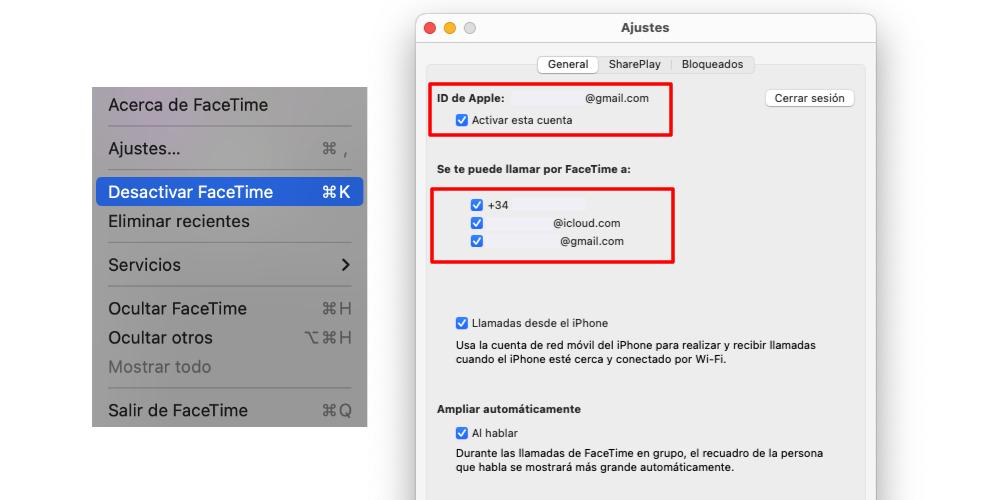
Maintenant, la deuxième méthode est plus complète et nous permet de désactiver plus d'options. Pour ce faire, nous ouvrons FaceTime et dans la barre de menu supérieure du Mac, nous sélectionnons FaceTime> Paramètres. Ici, un menu s'ouvrira où nous pouvons désactiver le service, ou nous pouvons désactiver les méthodes de contact. C'est-à-dire : si on désactive le numéro de téléphone sur le Mac, mais qu'on le garde sur l'iPhone, s'ils nous appellent par FaceTime à notre numéro, on ne recevra l'appel que sur l'iPhone. (Ou vice versa).
Comment supprimer FaceTime de l'iPhone
Sur l'iPhone , nous pouvons supprimer l'application FaceTime. Si nous faisons cela, nous cesserons de recevoir des appels sur notre téléphone. Mais vous pouvez également désactiver FaceTime sans avoir à désinstaller l'application. Pour ce faire, nous irons dans Paramètres> FaceTime. Ici, nous trouverons deux sections qui nous intéressent.
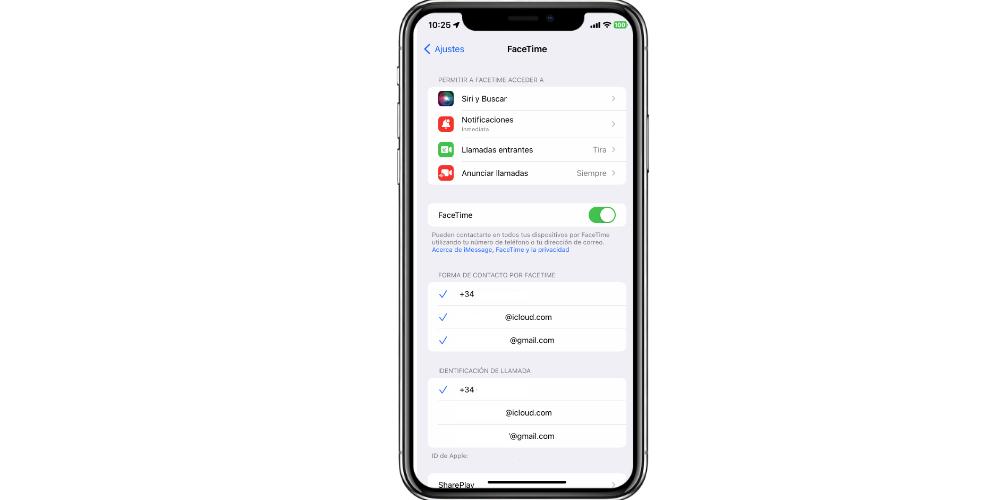
Le premier d'entre eux est le commutateur FaceTime. Si nous le désactivons, FaceTime ne sera plus disponible sur notre iPhone, donc tous les appels que nous recevons seront vus sur d'autres appareils que nous avons liés. D'autre part, il y a la section "Formulaire de contact par FaceTime". Ici, nous pouvons sélectionner si nous voulons uniquement le numéro de téléphone, un seul des e-mails ou tous à la fois. Gardez à l'esprit que si vous supprimez votre numéro de téléphone mobile comme méthode de contact, l'iPhone indiquera que votre numéro continuera à être utilisé pour les appels et SMS conventionnels, mais vous ne pourrez être contacté que par FaceTime par e-mail.
